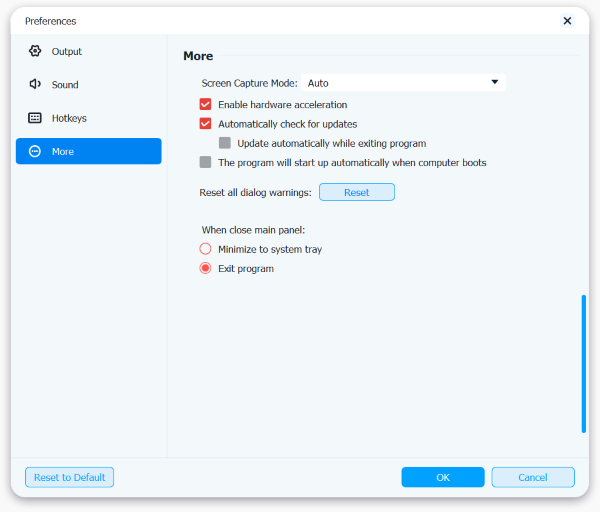Apeaksoft Phone Mirror, profesyonel, istikrarlı, kullanıcı dostu bir telefon ekran yayınlama programıdır. Bu yazılım, iPhone ekranınızı ve Android telefon ekranınızı bilgisayara yansıtmanızı sağlayarak cep telefonu kullanırken daha büyük ekranların keyfini çıkarmanızı sağlar. Ayrıca iPhone ve Android telefonunuzun ekran görüntüsünü alırken telefon ekranınızı kaydedebilir ve bilgisayarda anlık görüntüler alabilirsiniz. Dahası, Apeaksoft Telefon Aynası, MP4, MOV, WMV, GIF, JPG, PNG, BMP, MP3, M4A, AAC vb. dahil olmak üzere yaygın olarak kullanılan birçok dosya formatını destekler.

Apeaksoft Phone Mirror'ın resmi web sitesine gidebilir ve Ücretsiz indirin Kurulum paketini almak için düğmesine basın. Daha sonra bilgisayarınıza Phone Mirror yüklemek için pakete tıklayıp açmanız gerekiyor.
1 Adım. Apeaksoft Phone Mirror'ı bilgisayarınıza yükledikten sonra. Tüm özelliklerini kullanmak için tıklamanız gerekir. Bu ürünü kaydedin ilk simgesi.
2 Adım. Daha sonra e-posta adresinizi ve kayıt kodunuzu girebileceğiniz bir açılır pencere olacaktır. Giriş yaptıktan sonra lütfen tıklayın etkinleştirmek düğmesine basın.
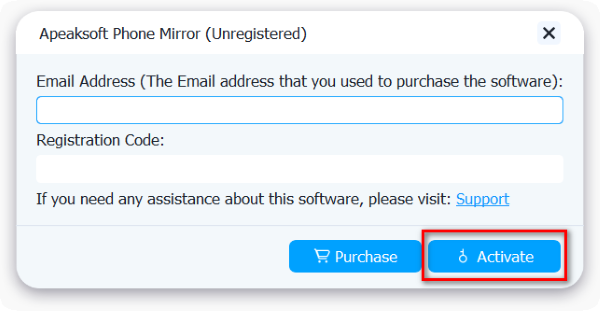
Not:
Başarıyla satın aldıktan sonra kayıt kodunuz sipariş formunu doldurduğunuz e-posta adresinize gönderilecektir.
E-posta: Sipariş formunu doldurduğunuz e-posta adresi.
Tescil kodu: Başarılı satın alma işleminden sonra aldığınız sipariş onay mektubunda aktivasyon anahtarı, lisans kodu veya ANAHTAR(LAR) olarak işaretlenmiş karakter dizisi.
Apeaksoft Phone Mirror'ı bilgisayarınıza yükledikten sonra bu yazılımı başlatmanız ve iOS Aynası fonksiyonu.

Daha sonra iPhone'unuzu veya diğer iOS cihazlarınızı bilgisayara bağlamalısınız. Bağlanmadan önce iPhone'unuzun ve bilgisayarınızın aynı Wi-Fi'ye bağlı olduğundan emin olmalısınız.
iPhone ekranınızı dizüstü bilgisayara yansıttığınızda, lütfen seçin Ekran yansıtma Birinci. Daha sonra ekrandaki talimatları izleyerek iPhone'unuzu bilgisayara bağlayabilirsiniz: aç kontrol Merkezi iPhone'unuzda, üzerine dokunun. ekran Yansıtmave sonra seçim yapın Apeaksoft Telefon Aynası.

Yalnızca iPhone sesinizi bilgisayara yansıtmak istiyorsanız, Ses yansıtma. Daha sonra, iPhone sesinizi bilgisayara yansıtmak için lütfen ekrandaki talimatları izleyin: kontrol MerkeziiPhone'unuzda müzik çalma menüsünü açmak için sağ üst köşedeki simgeye dokunun ve Apeaksoft Telefon Aynası.

Not: Tıklayabilirsiniz Bağlanamıyor? iPhone'unuzu PC'ye bağlarken sorun yaşadığınızda daha fazla çözüm elde etmek için.
Apeaksoft Phone Mirror'ı bilgisayarınıza yükledikten sonra bu yazılımı başlatmanız ve Android Ayna fonksiyonu.

İşte Android telefonunuzu veya diğer Android cihazlarınızı kullanabileceğiniz bilgisayara bağlamanın dört yolu.
Android telefonunuzu Wi-Fi ile bağlamak istiyorsanız, kullanabilirsiniz. belirlemek, Pin Koduya da QR Code. Bu üç yolu kullanmak için Android telefonunuza FoneLab Mirror uygulamasını indirmeli ve başlangıçta Android cihazınız ile bilgisayarınızın aynı WLAN'a bağlı olduğundan emin olmalısınız.

Yöntem 1: FoneLab Mirror'ı Android telefonunuza yükleyin ve başlatın. Ardından Android telefonunuzun ekranının ortasındaki arama simgesine dokunun ve aşağıdakileri seçtiğinizden emin olun: belirlemek Bilgisayarınızdaki Apeaksoft Phone Mirror'da. Bir süre bekleyin, bilgisayarınızın adı Android telefonunuzun ekranında görünecek ve üzerine dokunmalısınız. Sosyal medya > izin vermek Bağlanmak ve ekran yayınını başlatmak için.

Yöntem 2: FoneLab Mirror'ı Android telefonunuza yükleyin ve başlatın. Daha sonra geçiş yapın PIN kodu Android telefonunuzda ve bilgisayarınızda.

Daha sonra PIN kodunu bilgisayarınızda görebilirsiniz. Lütfen bunu Android telefonunuzdaki FoneLab Mirror'a girin ve üzerine dokunun. Bağlanmaya başla > izin vermek Bağlantıyı tamamlamak ve telefon yansıtmayı başlatmak için

Yöntem 3: FoneLab Mirror'ı Android telefonunuza yükleyin ve başlatın. Daha sonra lütfen şuraya geçin: QR Code Android telefonunuzda ve dizüstü bilgisayarınızda.
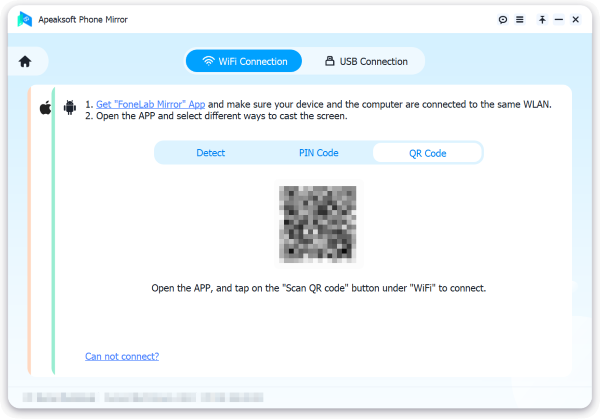
Bundan sonra, QR Kodunu Tara Bilgisayarda görüntülenen QR kodunu taramak için Android telefonunuzdaki düğmesine basın. Daha sonra bir süre bekleyin ve seçin izin vermek ekran görüntüsünü başlatmak için.

Yöntem 4: Wi-Fi bağlantınız yoksa Android telefonunuzu USB kablo aracılığıyla bilgisayara bağlayabilirsiniz.
FoneLab Mirror'ı Android telefonunuza yükleyin ve başlatın. Daha sonra lütfen Android telefonunuzda ve dizüstü bilgisayarınızda USB Bağlantısına geçin.
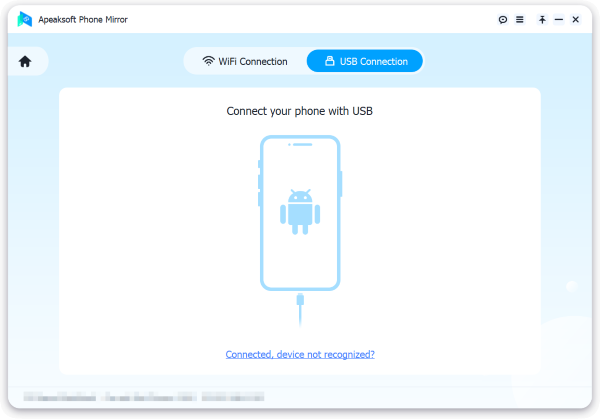
Daha sonra Android telefonunuzu ve PC'nizi bağlamak için USB kablosunu kullanmanız gerekir. Daha sonra Android telefonunuzu Apeaksoft Phone Mirror'da ekrandaki talimatlarda belirtildiği şekilde çalıştırın. Üzerine dokunun Geliştirici seçeneklerini aç girmek için Android telefonunuzda Ayarlar. Seçin Sistem güncellemeleri > Geliştirici Seçenekleri açmak USB hata ayıklama Android telefonunuzda.
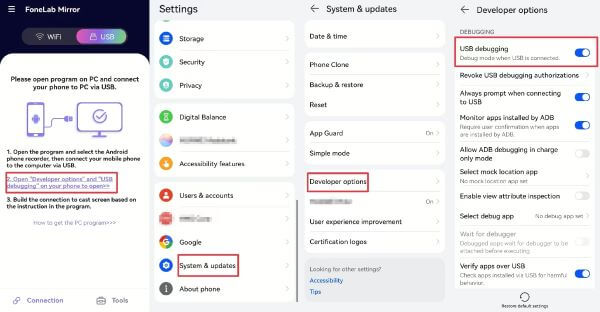
Bundan sonra, lütfen tıklayın Tamamla Android telefonunuzu bir PC'ye yansıtmaya başlamak için Apeaksoft Phone Mirror'daki düğmesine basın.

Not: Farklı markaların Android telefonlarında USB hata ayıklamayı açmak için farklı işlemler olabilir.
Araç çubuğuna ihtiyacınız yoksa, Sekmeyi gizle simge. Pencerenin küçük olduğunu düşünüyorsanız, Tam ekran simge. Ayrıca Enstantane fotoğraf Bilgisayarınızda ekran görüntüsü almak için simge. Telefonunuzun ekranını bilgisayarınıza kaydetmeniz gerekiyorsa, Rekor simgesi.

Kayıttan sonra kayıt geçmişinizi kontrol edebilir ve kayıt dosyanızı programda oynatabilirsiniz. Ayrıca simgesine tıklayarak kayıt dosyanızı kırpabilirsiniz. kesim simgesini tıklayın ve kayıt dosyanızın ID3 bilgilerini tıklayarak düzenleyin. Medya Meta Verilerini Düzenle simgesi.
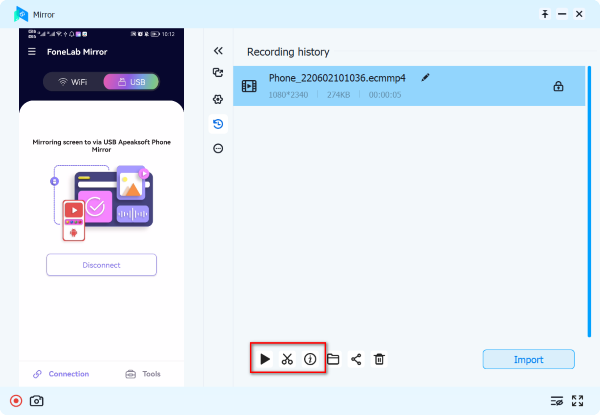
Ayrıca Android telefon ekranınızı bilgisayarınızda özgürce hareket ettirebilirsiniz. Pencereyi Araç Çubuğu Olmadan Taşı düğmesine basın.
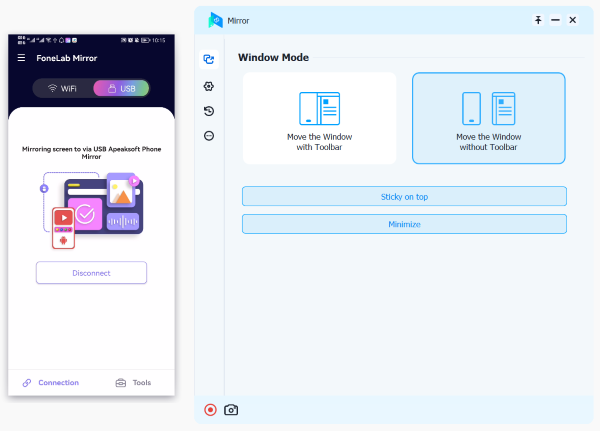
öğrenerek üst kısımAndroid telefon ekranınızı bilgisayarınıza kolaylıkla yansıtabilirsiniz. Okumaya devam edin, adımları izleyerek Android telefonunuzun ekranını kontrol etmek için bilgisayarı nasıl kullanacağınızı öğrenebilirsiniz.
1 Adım. Bulun ve tıklayın Ayarlar Pencerenin orta araç çubuğundaki düğme. Şuradan bir pencere modu seçin: Pencereyi Araç Çubuğuyla Taşıma ve Pencereyi Araç Çubuğu Olmadan Taşı .

2 Adım. bulmak Durum üzerinde Telefonu Kontrol Et sağdaki panel. yanındaki düğmeyi tıklayarak durumu açın. Durum. Artık bilgisayarınızdaki Android telefonu kontrol etmeye başlayabilirsiniz.
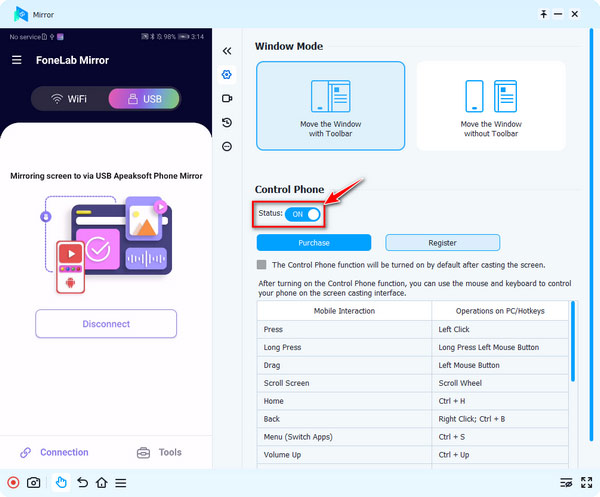
3 Adım. Ekranı yayınladıktan sonra Android telefonunuzu kontrol etmek için fare ve klavyeyi kullanmak istiyorsanız kutucuğu işaretleyebilirsiniz. Kontrol Telefonu işlev. Bundan sonra bu pencerede listelenen 9 kısayol tuşunu kullanabilirsiniz. Bildirim Çubuğunu yukarı kaydırın, Uygulamada Menüye Girin, Ekrandaki Odaklamayı Değiştir, Giriş metni, Metni kopyala, Metni Kes, Metin Yapıştır, geri al, yeniden yapmak.
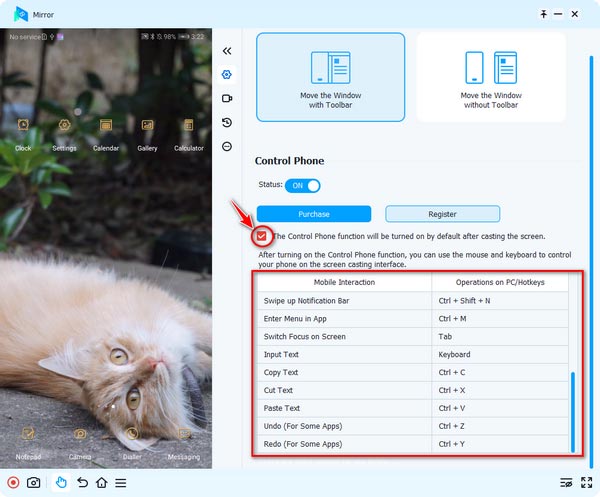
4 Adım. Android telefon ekranının sol panelinde, telefonunuzu PC'de kolayca yönetmek için alt araç çubuğunu kullanabilirsiniz. Örneğin, Üç hat Farklı açılış sayfaları arasında geçiş yapmak için simge.
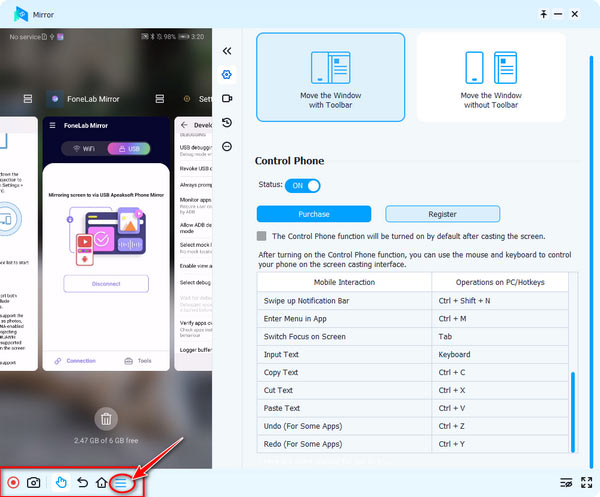
Apeaksoft Phone Mirror tercihlerini özelleştirmek için Menü simgesi ve seç Tercihler.
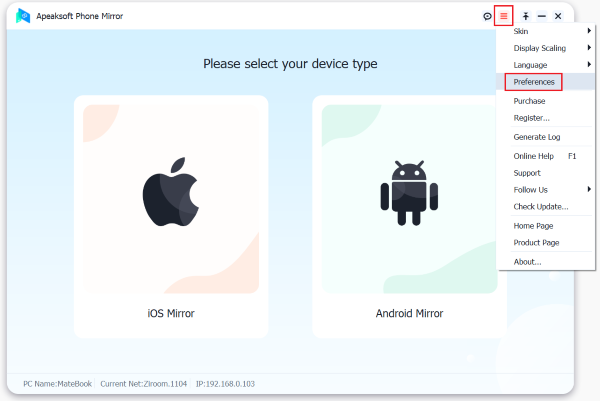
Bu pencerede çıktı klasörünü seçebilir ve video, ses ve görüntülerin çıktı formatlarını seçebilirsiniz.
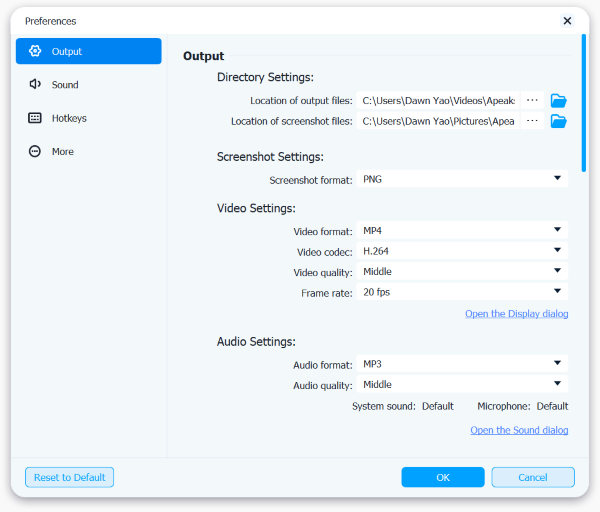
Bu pencerede sistem sesinin ve mikrofonun ses düzeyini kontrol edebilirsiniz. Ayrıca sesi de kontrol edebilirsiniz.
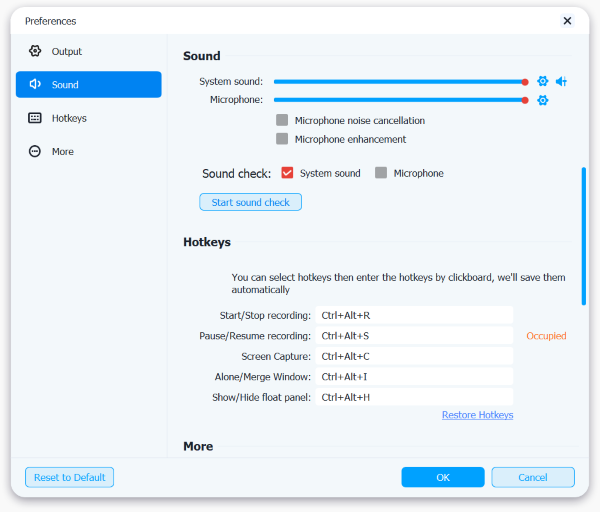
Bu pencerede, Apeaksoft Phone Mirror'ın kısayol tuşlarını ayarlayabilir ve özelleştirebilirsiniz.
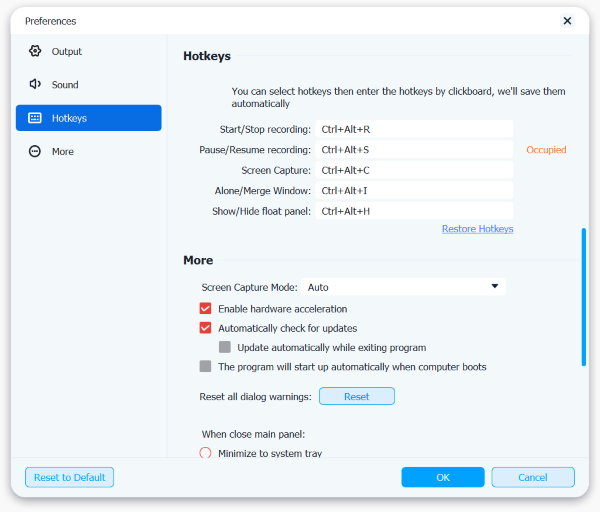
Bu pencerede ekran yakalama modunu seçebilir, donanım hızlandırmayı etkinleştirebilir veya devre dışı bırakabilir ve güncelleme kontrol modunu ayarlayabilirsiniz.